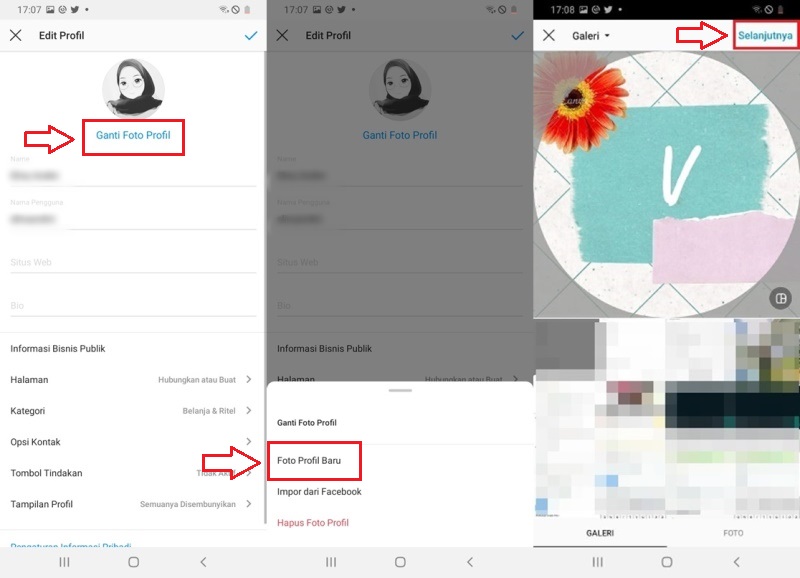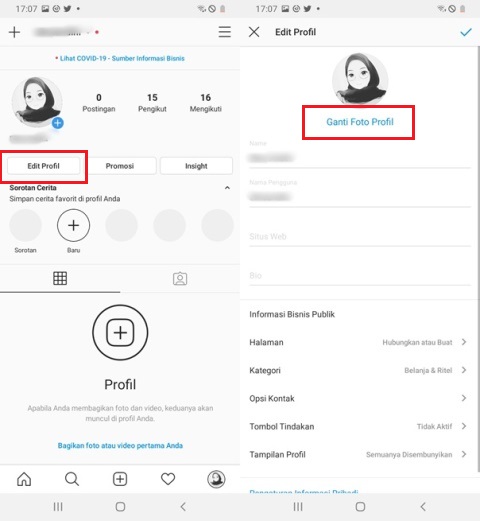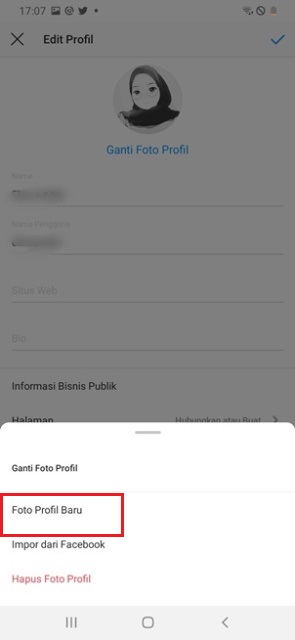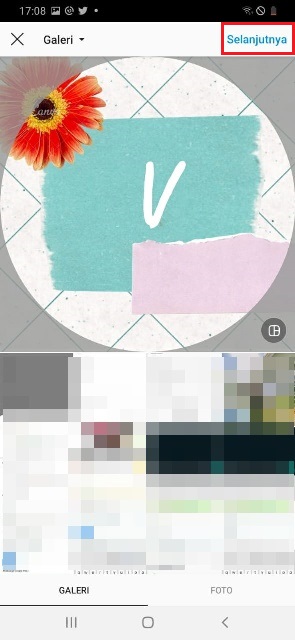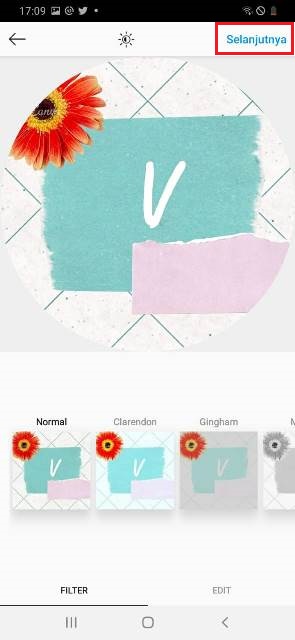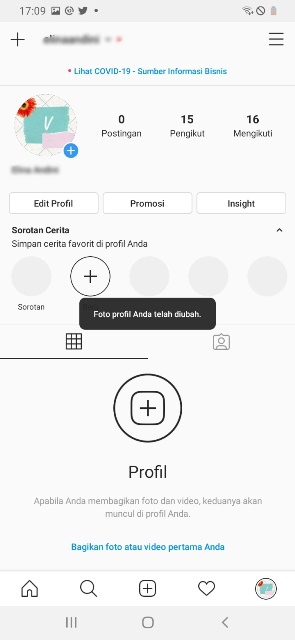Cara mengganti foto profil Instagram memang sangat mudah, namun sebagian orang mungkin masih saja ada yang kebingungan.
Biasanya orang-orang yang baru menggunakan Instagram-lah yang masih kerap kebingungan untuk mengubah foto profil akun mereka.
Wajar saja mungkin mereka masih belum terbiasa dengan letak fitur-fitur yang disediakan oleh platform media sosial ini.
Jika kamu salah satunya, jangan khawatir karena Rancah Post bakal memberitahukan secara rinci langkah-langkah mengubah foto profil IG.
Sebelum ke caranya, kami akan sedikit membahas seputar Instagram. Seperti kita ketahui, Instagram memang menjadi platform media sosial yang populer di dunia.
Sama seperti media sosial lain seperti Twitter, Facebook, dan Line, Instagram juga memiliki fitur yang membuat penggunanya bisa menambahkan atau menggantu foto profil.
Foto profil cukup berperan penting di halaman profil akun Instagram. Tentu akun yang menambahkan foto akan lebih terlihat menarik daripada yang tidak menambahkan foto.
Selain itu, dengan menambahkan foto profil, orang-orang akan lebih mudah mengenali wajahmu selain dengan menaruh nama di bio.
Kembali lagi pembahasan awal, di artikel kali ini Rancah Post akan membahas bagaimana cara mengubah foto profil Instagram terbaru yang telah kami rangkum untuk kalian.
BACA JUGA: Begini Cara Repost Instagram Story, Dijamin Gak Pake Ribet!
Cara Mengganti Foto Profil Instagram Versi Terbaru
Berikut di bawah ini adalah cara mengubah foto profil Instagram versi terbaru. Sebelum ke caranya jangan lupa menyiapkan foto yang akan dijadikan foto profil.
- Langkah pertama yang perlu dilakukan adalah membuka aplikasi Instagram yang terinstall di smartphone kalian.
- Setelah terbuka, klik icon foto profil di pojok kanan bawah untuk menuju ke profil Instagram-mu.
- Klik Edit Profil > Ganti Foto Profil.
- Nanti akan muncul tiga opsi berbeda, yakni Foto Profil Baru, Impor dari Facebook, dan Hapus Foto Profil.
- Di sini kami akan memberi contoh mengubah foto profil Instagram dengan memilih opsi Foto Profil Baru.
- Lalu, cari foto yang akan kamu gunakan sebagai foto profil atau bisa juga langsung memotretnya dengan menggeser ke fitur Foto. Setelah itu klik Selanjutnya.
- Sebelum fix mengganti foto profil Instagram, kalian juga bisa terlebih dahulu menambahkan filter atau kecerahan untuk mempercantik foto tersebut.
- Jika sudah selesai dan yakin dengan foto tersebut, kalian langsung saja klik Selanjutnya lagi.
- Tunggu beberapa saat hingga proses pengunggahan foto profil selesai. Karena jika sudah selesai akan muncul bacaan Foto profil Anda telah diubah. Selesai.
Cara mengganti foto profil Instagram yang tidak bisa diganti
Mungkin beberapa dari kalian pernah mengalami tidak bisa mengganti foto profil Instagram dan ini membuat kalian bingung.
Jika hal ini terjadi, cobalah untuk memeriksa koneksi internetmu terlebih dahulu. Selain itu, bisa juga dengan menghapus cache yang ada di smartphone.
Kemudian jika masih saja tidak bisa menggantinya, cobalah untuk mengupdate aplikasi Instagram yang terinstall di HP-mu. Karena bisa jadi aplikasi Instagram-mu mengalami error.
BACA JUGA: Cara Unfollow Instagram yang Tidak Follback Secara Massal dan Cepat
Bagaimana, cara mengganti foto profil Instagram sangat mudah bukan? Selamat mencoba dan semoga artikel ini bermanfaat.